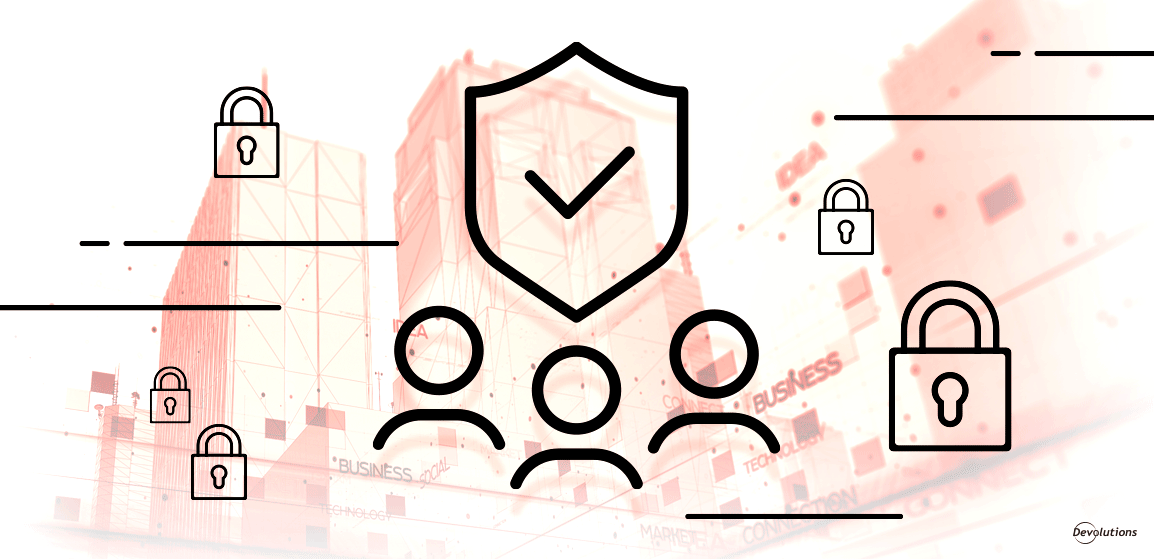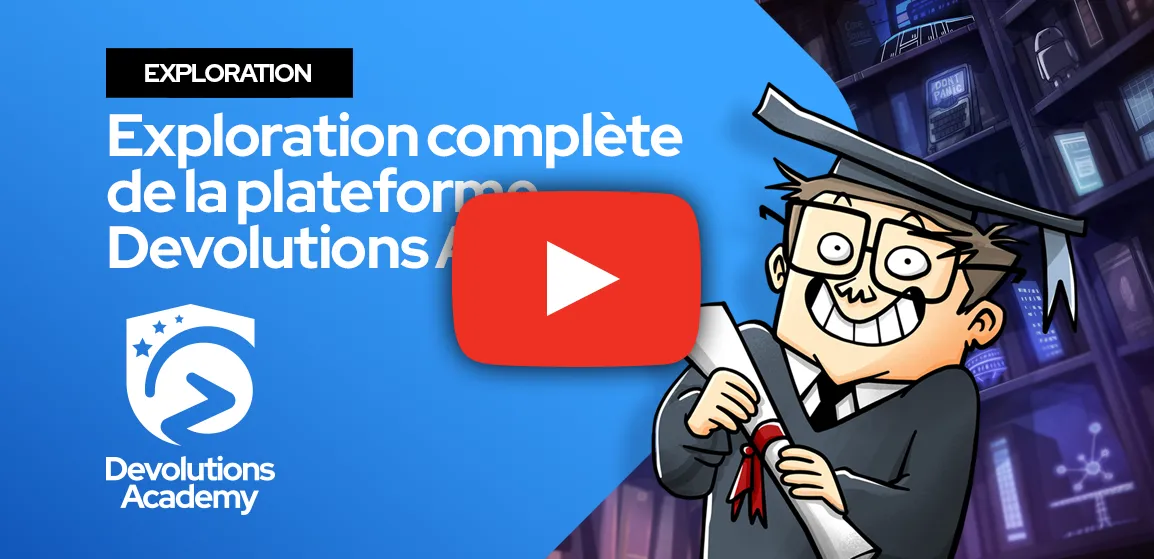Il y a plusieurs choses qui nous facilitent la vie : avoir un Roomba quand on a un chien qui fout le bordel, un réfrigérateur intelligent d'IdO qui passe automatiquement nos commandes d’épicerie quand nos réserves sont à sec, ou encore ce superbe verre à vin pour les longues nuits d’hiver (surtout en pandémie). Mais savez-vous ce qui rend réellement la vie plus facile? Utiliser les modèles administratifs de Remote Desktop Manager!
À propos des modèles administratifs
Les modèles administratifs facilitent la gestion des paramètres de stratégies basés sur le registre qui peuvent être appliqués sur l'ordinateur et/ou la configuration utilisateur. La stratégie de groupe est un outil qui permet à votre entreprise d'appliquer des paramètres globaux sur tous vos ordinateurs tout en renforçant la sécurité de Remote Desktop Manager.
Les modèles administratifs sont essentiellement des paramètres de registre appliqués via des domaines. Ils contiennent des clés de registre qui peuvent aussi être définies sur des ordinateurs qui ne sont pas joints aux domaines. Dans ce cas, des listes de contrôle d'accès (ACL) appropriées doivent être mises en place pour empêcher les utilisateurs de modifier les paramètres du registre. Ci-dessous, vous trouverez un tableau qui identifie la clé de registre pour chacun des paramètres de stratégie.
Répertorier les stratégies de groupe de RDM dans l’Éditeur de stratégie de groupe
Dans Remote Desktop Manager, vous trouverez un fichier de modèles administratifs (.admx) qui décrit les stratégies proposées. Il se trouve dans le sous-dossier des stratégies.
Avant de pouvoir gérer les stratégies de groupe dans RDM, vous devrez avant tout les répertorier dans l'éditeur de stratégie de groupe locale. Voici les étapes :
1.,Accédez au sous-dossier des stratégies. Par défaut, le chemin est C:\Program Files (x86)\Devolutions\Remote Desktop Manager\Policies. 2.,Copiez le fichier Devolutions.admx. 3.,Allez à C:\Windows\PolicyDefinitions. 4.,Collez le fichier Devolutions.admx à la racine de C:\Windows\PolicyDefinitions. 5.,Allez à C:\Program Files (x86)\Devolutions\Remote Desktop Manager\Policies\en-US. 6.,Copiez le fichier Devolutions.adml. 7.,Collez le fichier Devolutions.adml dans C:\Windows\PolicyDefinitions\en-US. 8.,Ouvrez votre Éditeur de stratégie de groupe, et allez dans Computer Configuration -> Administrative Templates -> Devolutions -> Remote Desktop Manager -> Sessions. 9.,Dans le dossier de session, sélectionnez la stratégie spécifique que vous désirez modifier. 10. Cliquez sur la stratégie en question avec le bouton droit, modifiez-la en conséquence et sauvegardez-la.
Si Remote Desktop Manager est ouvert lorsque vous effectuez cette modification, vous devrez le redémarrer pour que la nouvelle stratégie prenne effet.
Tableaux des stratégies
Ci-dessous, vous trouverez toutes les stratégies de groupe actuellement prises en charge dans RDM.
Notez que pour chaque clé de registre correspondante à la stratégie de groupe, %Root% peut être soit HKEY_LOCAL_MACHINE ou HKEY_CURRENT_USER selon votre stratégie. Consultez la documentation en ligne de Microsoft pour faire le meilleur choix en fonction des besoins de votre entreprise.
STRATÉGIES GÉNÉRALES
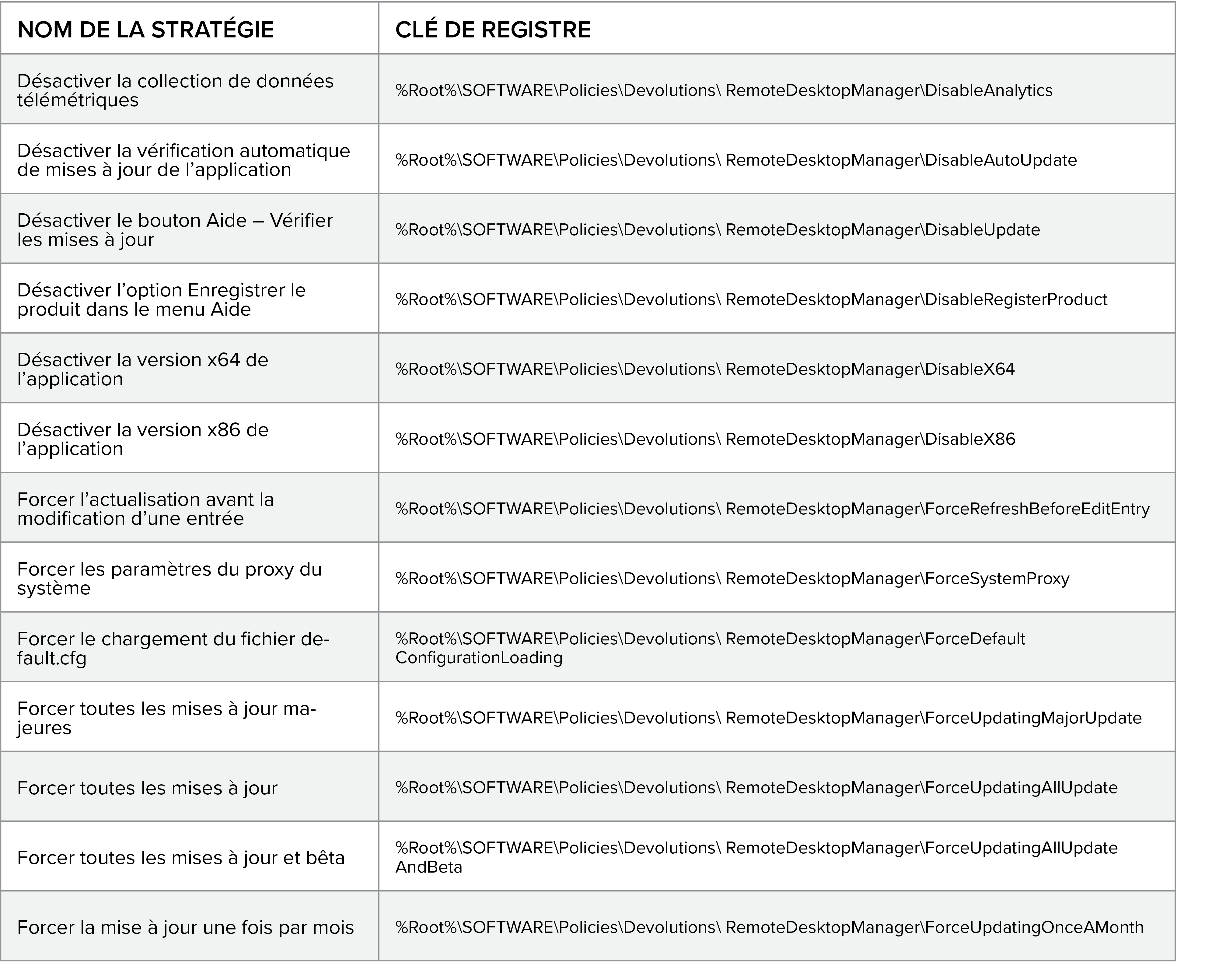
STRATÉGIES DE SÉCURITÉ
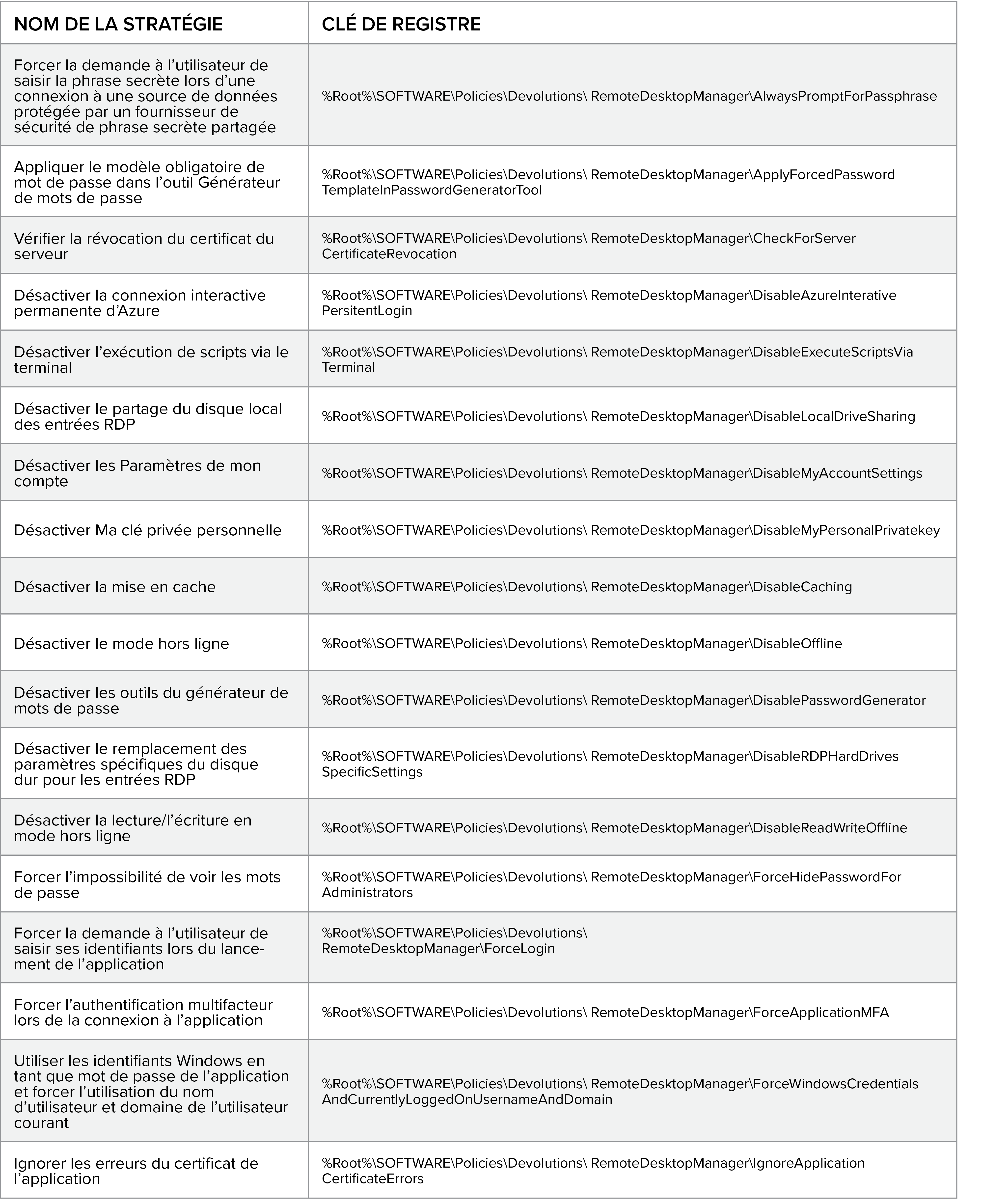
STRATÉGIES DE SESSIONS
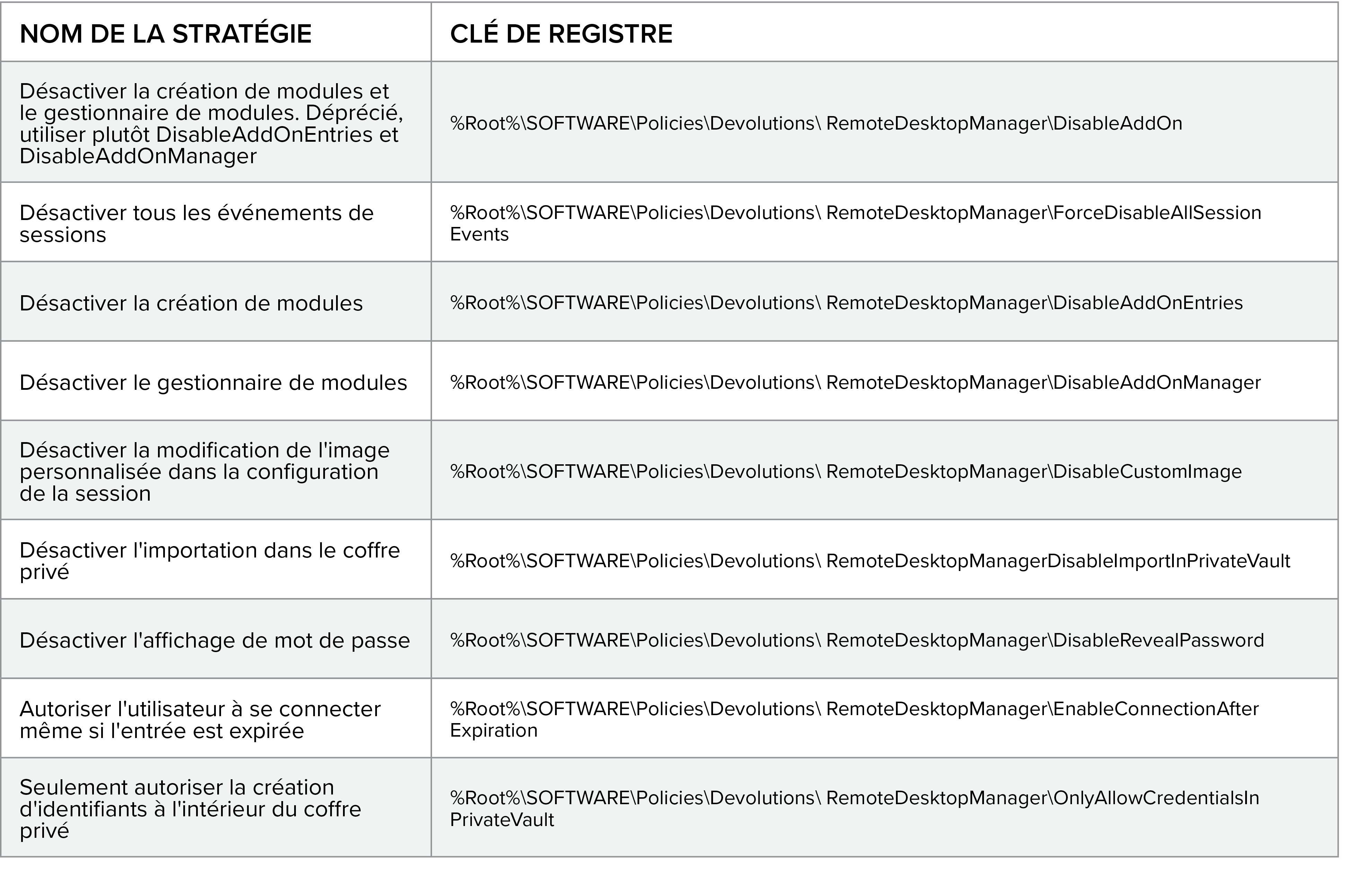
STRATÉGIES D'INTERFACE UTILISATEUR

Benjamin Franklin disait : « L'honnêteté est la meilleure des politiques ». Il avait raison, mais vous savez quoi? Les politiques de groupe de RDM sont tout aussi bonnes, parce qu’elles font respecter la conformité et un bon usage, tout en renforçant la sécurité de RDM.
Dites-nous ce que vous en pensez
J’espère que ce tutoriel vous a aidé! Partagez-nous vos commentaires. Et dites-nous si vous aimeriez que notre équipe de développement RDM ajoute de nouvelles stratégies de groupe! On est toujours à l’écoute. La majorité des améliorations qu’on apporte à nos produits est d’ailleurs basée sur les commentaires de notre inspirante communauté d'utilisateurs.